REVIT中心文件建置过程中的经验分享
1、找到自己的服务器平台,然后按住WIN+R键。自动弹出以下窗框,输入自己设置的服务器地址。例\\192.168.1.4
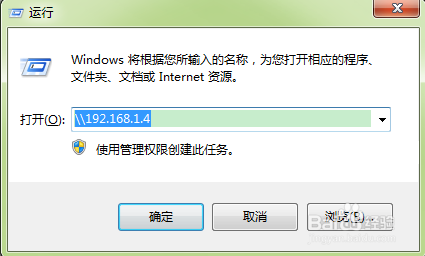
2、在服务的地址上面新建一个空的文件夹;用于存放接下来即将创建的revit中心文件.

3、在服务器上打开revit文件,首先点击红色框所在区域,接下来点击黄色框所在区域(即确定按钮)
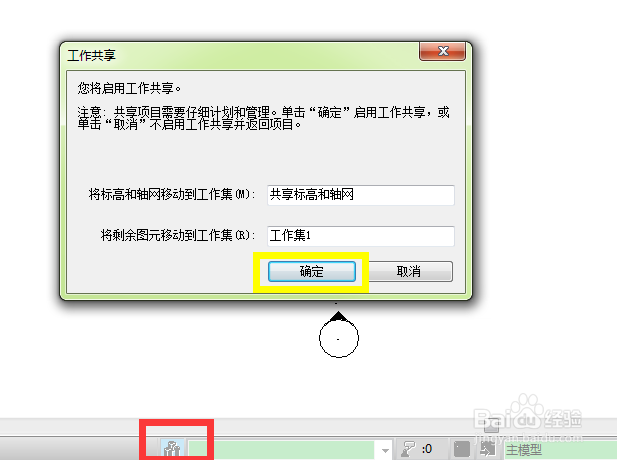
4、点击红色区域按钮后,接下里继续点击红色区域保存按钮。文件名为:项目1。保存后该文件左上角出现绿色图标后。即创建成功
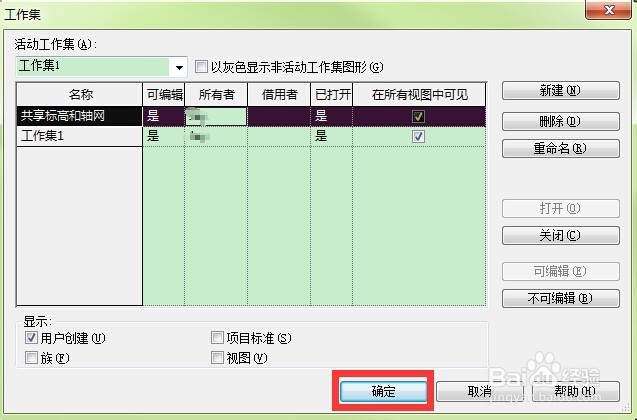


5、关闭‘’项目1‘’文件后,将该文件从服务器上复制到本地电脑桌面。从新打开。点击该位置红色面板,输入创建的工作集。例如:地下室-楼板后点击确定。
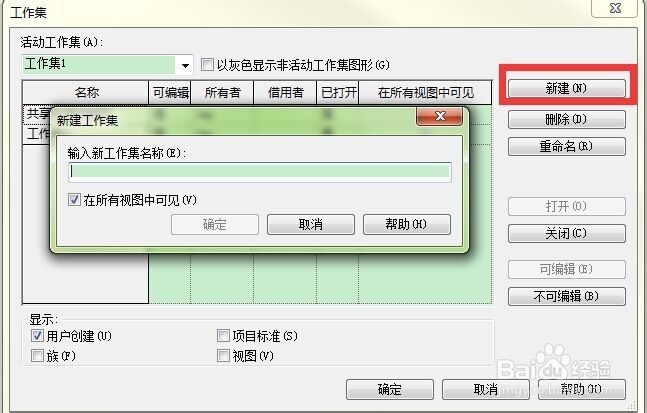
6、选择软件左上方处的保存按钮后,继续点击工作集团按钮。将可编辑选项栏下的是全部改成否后,点击确定按钮。此时,继续点击左上角出绿色同步按钮。实现与中心文件的信息同步。此过程为创建中心文件以及实现与中心文件的信息协同传递的全部过程。
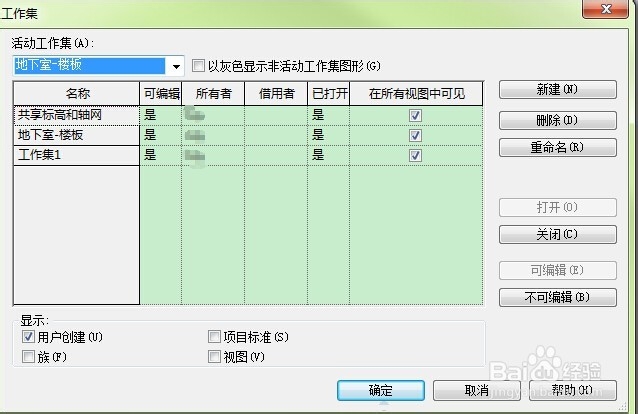
声明:本网站引用、摘录或转载内容仅供网站访问者交流或参考,不代表本站立场,如存在版权或非法内容,请联系站长删除,联系邮箱:site.kefu@qq.com。
阅读量:146
阅读量:60
阅读量:114
阅读量:36
阅读量:182